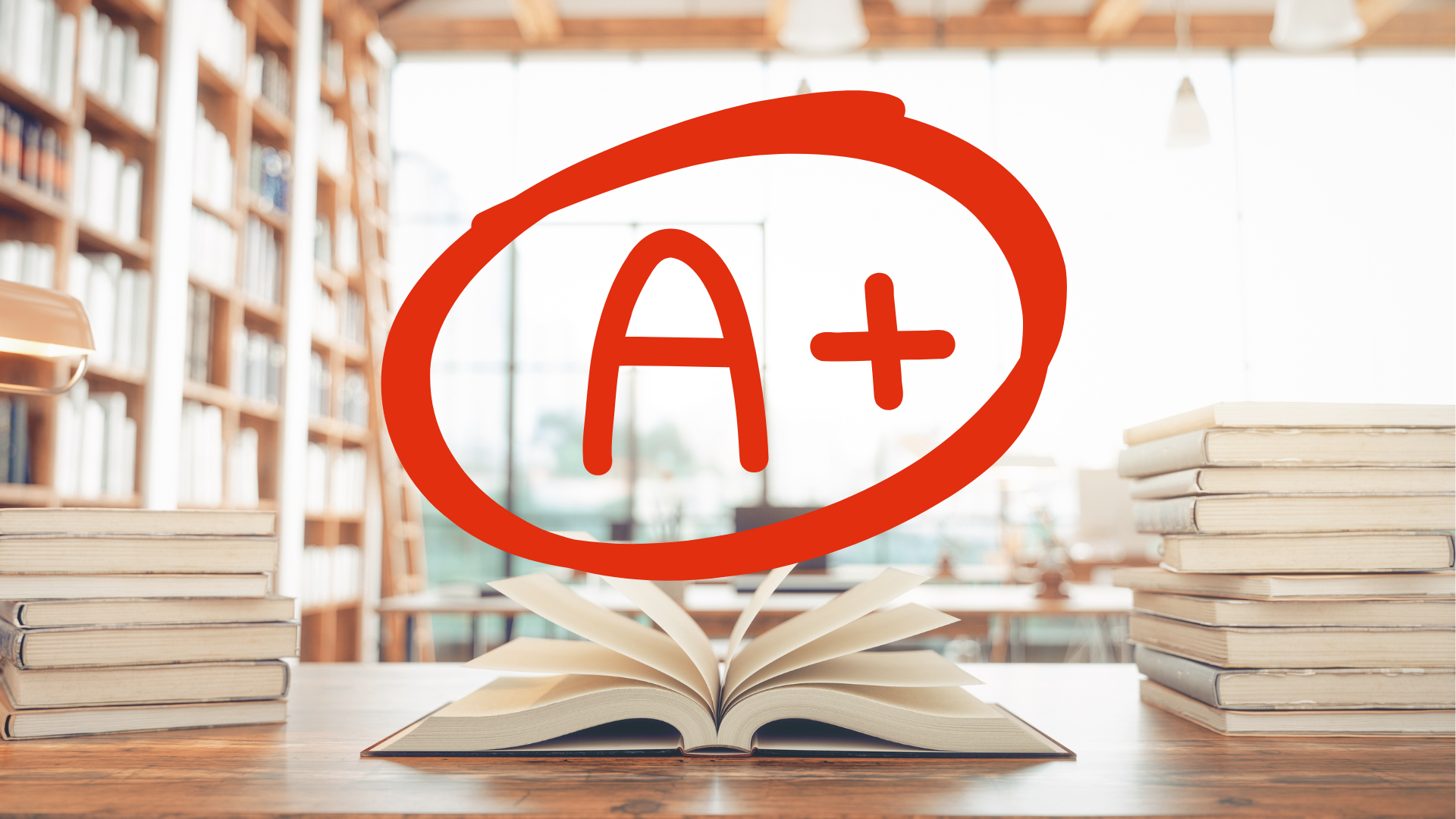Kindle出版をしていると、「もっと多くの人にこの本を届けたい」と考えることはありませんか?
読者に本の魅力を的確に伝えるには、Amazonの商品ページを最大限活用することが重要です。
そのための効果的な方法のひとつがA+コンテンツです。
(A+コンテンツとは、下の写真の赤枠部分)

この記事では、A+コンテンツを活用してどのように本の魅力を引き出し、読者にアピールするかをわかりやすくお伝えします。
本当に必要かどうかを判断するポイントもご紹介するので、ぜひ参考にしてください。
A+コンテンツを作る3つのメリット
1. 本の魅力を視覚的に伝えられる
Amazonの商品ページは、限られたスペースの中で本の魅力を伝える必要があります。
しかし、文字だけでは読者に十分にアピールできないことも。
A+コンテンツを使うと、画像やデザインを活用して、次のような効果を得られます。
本の内容を直感的に理解してもらえる
読者は短い時間で「この本が自分に必要か」を判断できます。
視覚的なインパクトで他の書籍と差別化
競合が多いジャンルでも目立つ存在に。
例:
健康本なら、「ストレス解消の3ステップ」を図表やアイコンで説明することで、読者に分かりやすく伝えられます。
2. 読者の信頼を高める
A+コンテンツは、単なる商品情報を超えて、「この本は信頼できる」という印象を与える効果があります。
著者の専門性をアピール
著者プロフィールを画像とともに掲載することで、読者の安心感を向上。
具体的なデータや証拠を提示
本の内容が科学的根拠に基づいている場合、グラフや統計を活用することで信憑性を高められます。
例:
ビジネス書の場合、「この本で学んだ人の成功事例」や「調査結果」を載せることで、説得力が増します。
3. 売上アップにつながる
A+コンテンツを導入することで、読者が商品ページでの滞在時間が増え、購買率の向上が期待できます。
購入意欲を引き出す要素を追加できる
書籍の一部を抜粋して「この本で得られること」を具体的に示す。
シリーズ本の売上を伸ばす
関連するシリーズや他の著作をA+コンテンツ内で紹介することで、複数購入につなげられる。
例:
自己啓発書のシリーズ本なら、「初心者向け」「中級者向け」の違いを明確にして、それぞれをA+コンテンツ内で推奨。
A+コンテンツを導入する3つのステップ
ステップ1. コンテンツの企画を練る
A+コンテンツを効果的に活用するためには、まずどんな読者に、どのような価値を提供するかを明確にすることが重要です。
以下のプロセスで企画を練り上げましょう。
1. ターゲット読者を具体化する
読者の年齢層や性別、興味関心を想定します。
例
健康本なら「忙しい30~40代の働く人」
ビジネス書なら「キャリアアップを目指す20代後半~50代」
2. 読者が求めているものを考える
読者はこの本から何を得たいと思っているのかを考え、それを中心にメッセージを構築します。
例
健康本の場合: 「短時間で実践できるストレス解消法」
ライフスタイル書の場合: 「日常を楽しむための小さな工夫」
3. 本の魅力を明確にする
他の本と違うポイントや、この本だからこそ提供できる価値を特定します。
例
科学的根拠に基づいた方法
実践しやすい具体例の豊富さ
著者の専門性
4. A+コンテンツの全体構成を考える
• 必要なセクションをリストアップします。
• ヘッダー画像(キャッチコピー付き)
• 特徴説明セクション(3~5項目)
• 比較表(シリーズ本や他の書籍との違い)
• 各セクションに盛り込むメッセージを簡単に書き出しておきます。
ステップ2. デザインを作成する
A+コンテンツは、読者が一目で本の魅力を理解できる視覚的なデザインが重要です。
デザインを作成する際の具体的な手順は以下の通りです。
1. 画像サイズと形式を確認
Amazonが推奨するサイズは970px × 300px以上(横長画像)。
フォーマットはJPEGまたはPNGが推奨されています。
2. 必要な素材を用意する
表紙画像、挿絵、グラフ、写真など、本の内容を伝えるために必要な素材を準備します。
例
実用書なら「ステップを示した図解やアイコン」
自己啓発書なら「読者の変化をイメージできる写真」
3. キャッチコピーを目立たせる
ヘッダー画像に本のキャッチコピーを入れる。
例
「1日10分で生活が変わる!ストレスフリーな毎日を実現」
「初心者でも簡単!科学的に証明された時間管理術」
4. セクションごとにデザインを作成
・特徴説明セクション
• 3~5つのポイントを視覚的に伝えるレイアウトにする。
例
「簡単」「実践的」「短時間で効果」の3項目をアイコン付きで紹介。
・比較表セクション
関連書籍や競合書籍と比較した場合の強みを明示。
例
「科学的根拠あり」「初心者向けガイド付き」など。
5. デザインツールを活用
CanvaやAdobe Expressなど、簡単にデザインを作成できるツールを活用します。
ステップ3. Amazonで設定する
A+コンテンツが完成したら、Amazonの商品ページに実際に追加する作業を行います。
Amazon 著者セントラルを使って設定する具体的な流れは以下の通りです。
1. Amazon 著者セントラルにログイン
Amazon 著者セントラルにアクセスし、アカウントにログインします。
Kindle本を登録しているアカウントでアクセスしてください。
2. A+コンテンツ作成ツールにアクセス
メニューから「A+コンテンツの管理」を選択します。
「新しいA+コンテンツを作成」をクリックします。
3. コンテンツをアップロード
作成した画像やテキストを、それぞれのセクションにアップロードします。
セクションごとに指定されたフォーマットに合わせて入力します。
4. プレビューで確認
完成したA+コンテンツのプレビュー画面で、読者が実際にどのように見えるかを確認します。
• 注意点
画像やテキストの配置が適切か。
誤字脱字や、フォーマットの崩れがないか。
5. 修正が必要な場合
必要に応じて画像やテキストを再編集し、再度アップロードします。
6. 承認申請を送信
A+コンテンツの設定が完了したら、Amazonに承認申請を送ります。
通常、承認までに5~7営業日かかります。
7. 公開を確認
Amazonから承認されると、商品ページにA+コンテンツが反映されます。
反映後に再度ページを確認し、必要があればさらなる修正を行います。